街中やカフェ、電車待ち時などでiPad(タブレット)片手にサッと操作しているのは、とてもカッコ良いけど、「別にYouTubeとか見るならiPhone(スマホ)で十分!」「家にはパソコンあるし…」などで、実際iPad(タブレット)必要なんて思っている人も少なくないのではないでしょうか。
しかし、iPadには、ただ持っていてカッコ良いだけでなく、iPadならではの便利な使い方もあるのです。
iPad持っていて良かった!と思える、便利な使い方を紹介していきます。
iPadの便利な使い方を紹介

iPadを所有したことで、どんな便利な使い方が考えられるのでしょうか。見てみましょう。
マルチタスク機能が便利
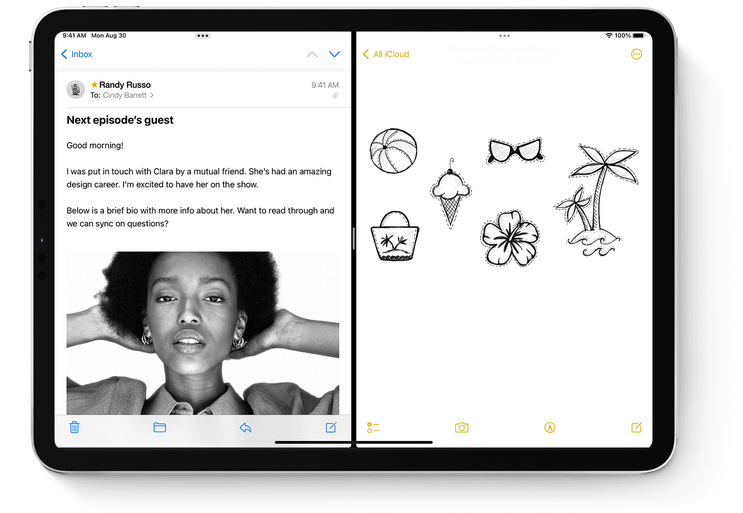
引用:Apple
同時に複数のアプリを立ち上げることができる「マルチタスク」機能は、iPhoneでもありますが、画面の小さいiPhoneの場合は切り替えで使用するだけです。
しかし、画面の大きなiPadの場合は、「Split View」という機能があり、2つのアプリを同時に左右に並べて使用することができます。
具体的には、
- メールやLINEを確認しながら、地図や天気などをネットでチェックする
- Zoomをしながら、プレゼン資料を見る
- YouTube見ながら、Twitterでツイートする
- 通話をしながら、LINEやメールを確認する
などなど、さまざまな使い方が考えられ、使い方は十人十色広がります!
ピクチャインピクチャ
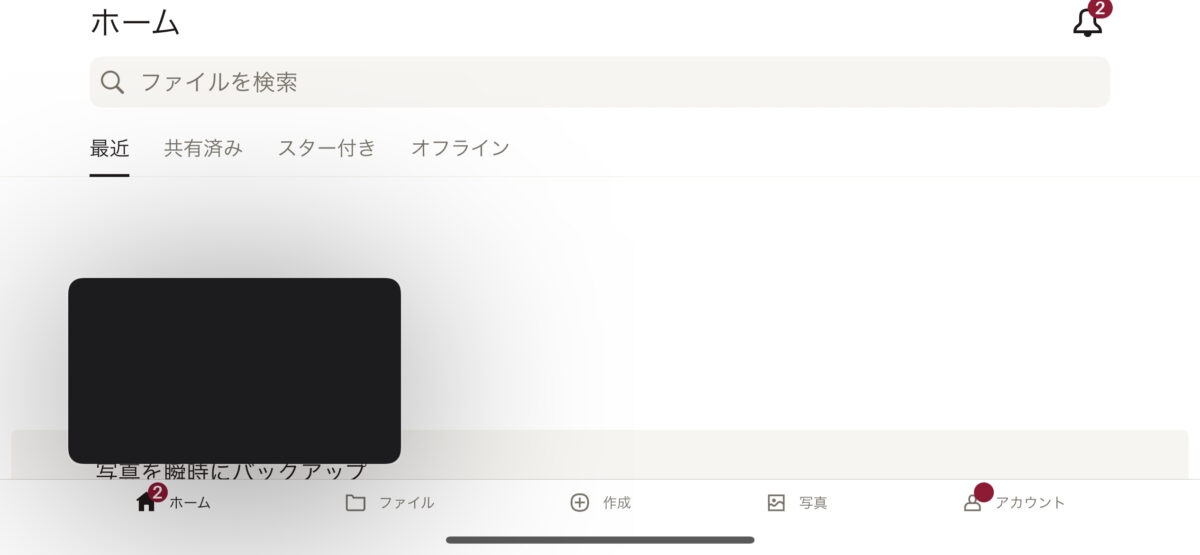
これもマルチタスク機能のひとつではありますが、動画の再生画面を縮小表示しながら、他のアプリで作業できる「ピクチャインピクチャ」。
「ピクチャインピクチャ」機能はiPhoneでもできますが、どうしても縮小表示した動画画面が邪魔で、メインのアプリの一部が見えづらく使い勝手が良いとは言えないのですが、iPadならストレスなく、動画を観ながら作業が可能。
個人的によく使用しているのは、(サッカー好きなので)「DAZN」でサッカー観戦をしながら、電子書籍で読書をしたり、メールやLINEの返信をしたり、更にはサッカー選手のプロフィールやリーグ順位をネットで確認するなど、まさにマルチタスクをして楽しんでいますよ。
ちなみに、YouTubeは、現在、有料会員の「YouTube Premium」向けにピクチャインピクチャに対応しています。
スクリーンショットにApple Pencilで手書き入力する
iPhoneにはなくて、iPadにはある最大の利点は、「Apple Pencil」ではないでしょうか。
iPad Proなら全モデル、iPad Arなら第3世代以降、iPad(無印)なら第6世代以降、iPad miniなら第5世代以降で使用が可能な「Apple Pencil」。
スケジュールやメモを紙に書くように手書きで書いたり、PDFなどにも手書き入力を加えたり、絵を描くなんてこともできる「Apple Pencil」。
個人的に、最も便利に使えるのが、スクリーンショットにApple Pencilで手書き入力を加えることです。
iPhoneでは、手書きはできるものの、上手く書けなかった人も多いのではないでしょうか。
本当のボールペンのように手書きが可能な「Apple Pencil」なら、なんでも自由に書きたいことを付け加えることができます。
また、iPhoneでもipadでもそのままスクリーンショットを撮影するのは、電源ボタンやホームボタン(サイドボタン)を同時に押す必要があり、正直面倒くさいですが、Apple Pencilで両下隅から内側へなぞるだけでスクリーンショットが撮影できるのもとても便利ですね。
iPadをナビ替わりに使用する
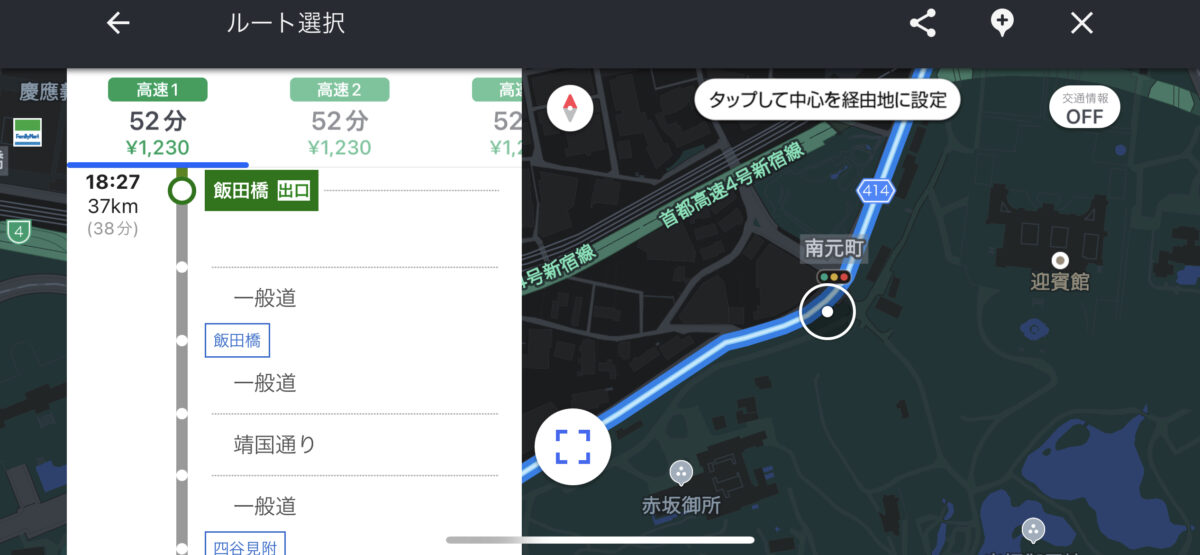
最近のカーナビアプリの進化はすさまじく、例えば「Yahoo!カーナビ」では、ルート検索えをすると、高速だけで3ルート、一般道3ルートが提案してくれたり、オービスの設置店が近づくと警告音が鳴るなど、据え置き型の10万円以上するカーナビと無料なのに遜色ないレベルに近づいています。
そのため、iPadのような大きな画面で、カーナビアプリを扱うと、もはや車にカーナビを設置しなくても済むくらいですね。
MacPCのサブモニターとして使える
MacPC(MacOS)に搭載されている「SideCar」機能を使うと、iPadをワイヤレスでサブモニターとして使うことができます。
市販のモバイルディスプレイと比べても、iPadは、解像度が高いので、より色彩豊かなサブディスプレイを使用できますね。
また、今秋に新登場した「macOS Monterey」では、MacPCとiPadの画面を1つの周辺機器でシームレスに利用できる「ユニバーサルコントロール」という新機能も追加されたので、よりMacユーザーはiPadを便利に使えるようになりました。
モバイルバッテリー代わりにもなる

案外知られていないことですが、iPadは高速で充電ができるモバイルバッテリーとしてiPhoneなどを充電することも可能です。
例えば、iPad mini(第5世代)の場合、重量はわずか300.5g(Wi-Fiモデル)のため、モバイルバッテリーと大差はなく、しかもタブレットとしても使えるので、一石二鳥、三鳥ではないでしょうか。
特にiPad(セルラーモデル)を買うならキャリアショップがおすすめ!
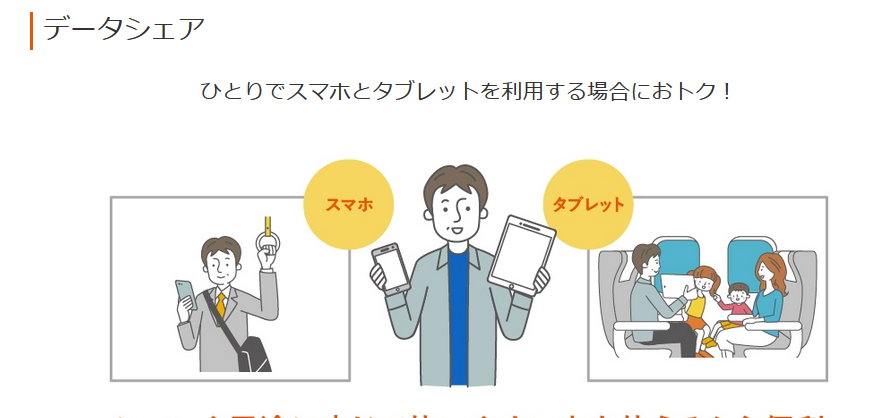
引用:au
特に、どこでも通信がしたい人に便利なセルラーモデル。
Wi-Fiですと、上手く繋がらないなんてことも頻繁に起こるので、ビジネスユースなどではちょっと困ってしまうこともありますからね。
iPadはApple Storeをはじめ、各家電量販店やAmazonなどでも購入可能ですが、セルラーモデルを購入の場合は、特にキャリアショップ(ドコモ、au、ソフトバンク)がおすすめといえます。
その理由は、『データシェアプラン』を使えるということです。
- ドコモ=データプラス(月額1,100円)
- au=データシェア(無料)
- ソフトバンク=データシェアプラス(無料or月額550円 ※プランにより)
という今、使用しているiPhone(スマホ)の契約データ量をシェアできるプランがあり、iPad用としてはデータ容量にお金をかけなく(もしくは安い価格で)LTE(5G)通信も使えるようになり便利です。
まとめ


